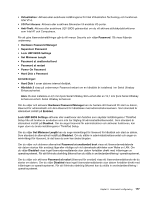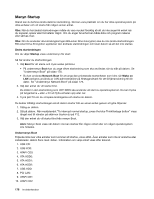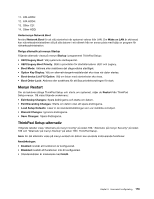Lenovo ThinkPad T420 (Swedish) User Guide - Page 192
ThinkPad Setup, ThinkPad Display visas. Klicka på
 |
View all Lenovo ThinkPad T420 manuals
Add to My Manuals
Save this manual to your list of manuals |
Page 192 highlights
5. Klicka på Egenskaper. I Windows Vista klickar du också på Fortsätt. ) 6. Klicka på fliken Drivrutin. 7. Klicka på Uppdatera drivrutin. 8. Välj Sök på min dator efter drivrutinen och klicka sedan på Låt mig välja från en lista över drivrutiner på min dator. 9. Klicka på Diskett finns. 10. Ange sökvägen "C:\SWTOOLS\DRIVERS\MONITOR" till Monitor-INF-filen och klicka sedan på Öppna. 11. Klicka på OK. 12. Bekräfta rätt skärmtyp och klicka sedan på Nästa. 13. Installationen är klar. Klicka på Stäng. 14. Klicka på Stäng i fönstret för bildskärmsegenskaper. 15. Klicka på OK på fliken Bildskärm. 16. Klicka på OK och stäng fönstret Bildskärmsinställningar. Windows XP: 1. Högerklicka på skrivbordet och välj Egenskaper på menyn. 2. Välj fliken Inställningar. 3. Klicka på fliken Avancerat. 4. Välj fliken Bildskärm. 5. Välj Plug and Play-bildskärm i listan över bildskärmstyper. 6. Klicka på Egenskaper. 7. Välj fliken Drivrutin och klicka på knappen Uppdatera drivrutin. Guiden Uppdatera maskinvara visas. 8. Klicka först på Nej, inte just nu och sedan på Nästa. 9. Välj Installera från en lista eller en given plats (Avancerat). 10. Klicka på Nästa. 11. Välj Sök inte. Jag väljer själv vilken drivrutin som ska installeras. 12. Klicka på Nästa. 13. Klicka på Diskett finns. 14. Klicka på Bläddra. 15. Ange "C:\SWTOOLS\DRIVERS\MONITOR" som katalog och välj TPLCD.INF. 16. Klicka på OK. 17. ThinkPad Display visas. Klicka på Nästa. Systemet kopierar ThinkPad Monitor INF-filen och färgprofilen. 18. Klicka på Slutför och sedan på Stäng. 19. Klicka på fliken Färgmatchning. 20. Klicka på Lägg till. 21. Välj TPFLX.ICM eller TPLCD.ICM och klicka på knappen Lägg till. 22. Klicka på OK och stäng fönstret Bildskärmsegenskaper. ThinkPad Setup Datorn har ett program som kallas ThinkPad Setup, där du kan ange olika konfigurationsparametrar. Så här startar du programmet ThinkPad Setup: 174 Användarhandbok